Denne siden viser deg hovedsakelig hvordan du kan fikse iPhone Data Recovery ikke kan gjenkjenne enhetsproblemet ditt. Hvis du står overfor den samme situasjonen, kan du sjekke dette innlegget for å løse problemet. Som vi alle vet, kan alle slags grunner forårsake dette dårlige forbindelsesresultatet. Nå prøver du følgende løsninger for å få iPhone Data Recovery til å oppdage din iPhone / iPad / iPod.
1. Koble fra iOS-enheten og koble den til igjen. Når du ser ledeteksten, klikker du på "Tillit" -knappen for å stole på datamaskinen du kobler til. Eller bytt annen datamaskin for å prøve.
2. Bytt en ny USB-kabel og prøv tilkoblingen på nytt.
3. Oppdater iPhone Data Recovery og iTunes til den nyeste versjonen.
4. Kjør iTunes på datamaskinen din og sjekk om den kan gjenkjenne iOS-enheten din normalt.
Under de fleste omstendigheter, hvis iTunes kan oppdage telefonen din, vil produktet vårt gjenkjenne enheten din som den samme.
Hvis iTunes kan gjenkjenne enheten din, men produktet vårt ikke klarer å opprette forbindelse, kan du slå av begge verktøyene. Start iTunes til den oppdager telefonen din, og start deretter iPhone Data Recovery på nytt for å få tilgang til enheten.
5. Hvis enheten står fast, kan ikke starte på nytt eller i en annen unormal tilstand, kan du bruke iOS System Recovery funksjon for å fikse det.
6. Sjekk om iTunes-relaterte tjenester (Apple Mobile Device, Bonjour Service) er slått på.
Trykk på Windows + R-tasten og skriv “services.msc” til søkefeltet. Høyreklikk deretter “Apple Mobile Device Service” og “Bonjour Service” for å sjekke om de er slått på eller ikke. Hvis ikke, angi oppstartstype som automatisk og klikk på Start. Start programmet på nytt, koble iOS-enheten til datamaskinen din på nytt og prøv igjen.
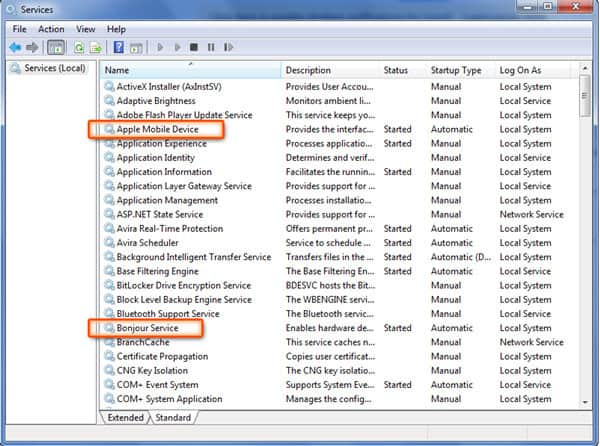
7. Hvis de ovennevnte måtene ikke fungerer, kan du avinstallere og installere iTunes for å sikre deg om det er riktig installert.
Hvis problemet fortsatt er eller hvis du har andre problemer, kan du kontakte kundeservice, support@anymp4.com.